Rognage – Canon PowerShot G3 X Manuel d'utilisation
Page 125
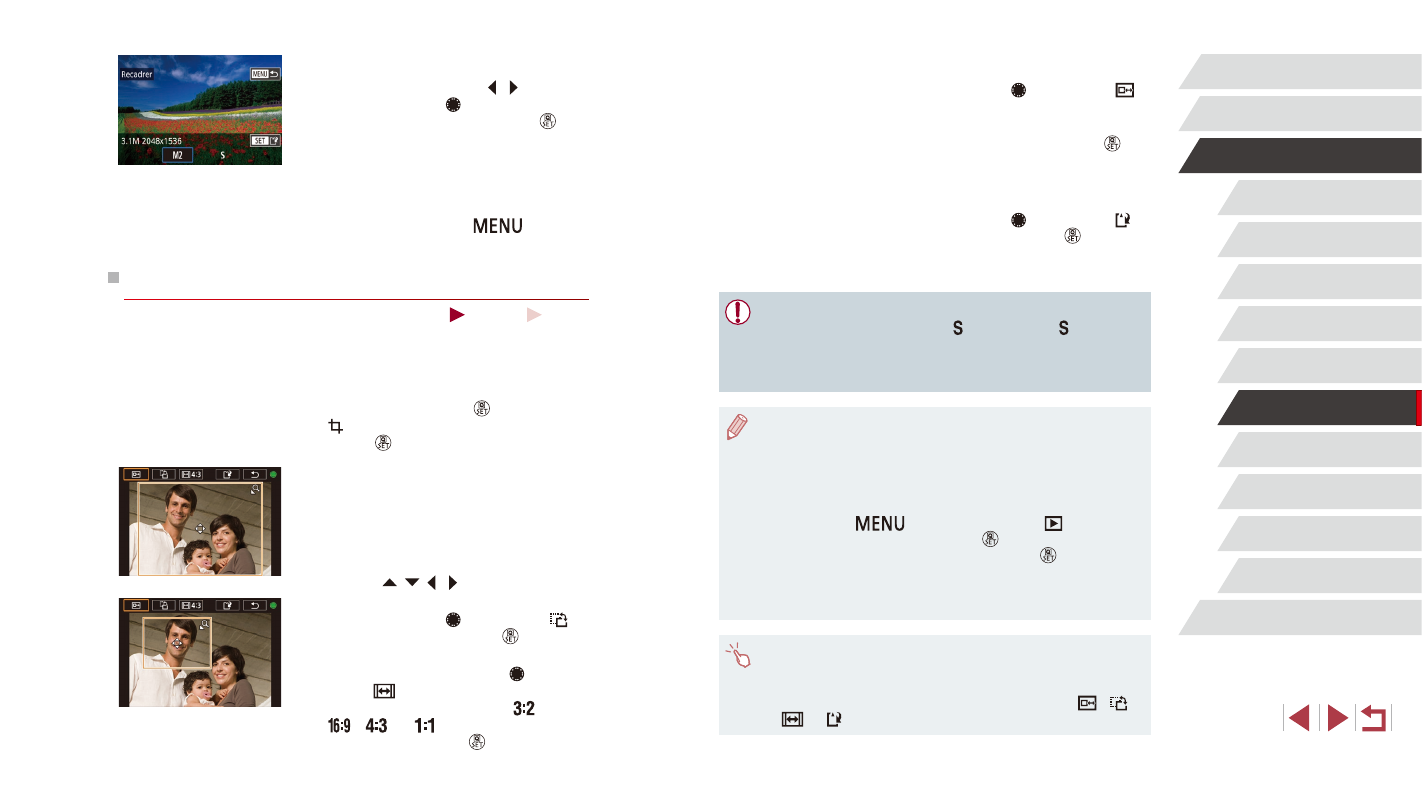
125
Fonctions Wi-Fi
Menu de réglage
Accessoires
Annexe
Avant utilisation
Index
Guide élémentaire
Guide avancé
Notions de base de l’appareil
photo
Mode Auto /
Mode Auto hybride
Autres modes de prise de
vue
Mode P
Modes Tv, Av, M, C1 et C2
Mode de lecture
3
Prévisualisez l’image rognée.
z
Tournez la molette [ ] pour choisir [ ].
z
Pour basculer entre l’affichage de l’image
rognée et du cadre de rognage, appuyez
à plusieurs reprises sur la touche [ ].
4
Sauvegardez l’image modifiée en tant
que nouvelle image et examinez-la.
z
Tournez la molette [ ] pour choisir [ ],
puis appuyez sur la touche [ ].
z
Exécutez les étapes 2 et 3 de
« Recadrage des images » (= 124).
●
L’édition n’est pas possible pour les images prises à un réglage
des pixels d’enregistrement de [ ] ou recadrées à [ ] (= 124).
●
Les images RAW ne peuvent pas être éditées.
●
Les images rognées ne peuvent pas être de nouveau rognées.
●
Les images rognées ne peuvent pas être redimensionnées.
●
Les images rognées ont un nombre de pixels d’enregistrement
inférieur à celui des images non rognées.
●
Pendant que vous prévisualisez l’image rognée à l’étape 3, vous
pouvez redimensionner, déplacer et régler le rapport largeur-
hauteur du cadre de rognage.
●
Les opérations à l’étape 2 sont également possibles en appuyant
sur la touche [
], en choisissant l’onglet [
3] ►
[Rogner], en appuyant sur la touche [ ], en choisissant une
image et en appuyant à nouveau sur la touche [ ].
●
Si vous recadrez des photos prises au moyen de l’identification
de visage (= 48), seuls les noms des personnes conservées
sur l’image recadrée demeurent.
●
Vous pouvez également déplacer le cadre de rognage à l’étape 2 en
le faisant glisser. Vous pouvez également redimensionner les cadres
en pinçant l’écran avec les doigts ou en les écartant (= 115).
●
Les opérations sont également possibles en touchant [
], [
],
[
] et [ ] en haut de l’écran à l’étape 2.
3
Choisissez une taille d’image.
z
Appuyez sur les touches [ ][ ] ou
tournez la molette [ ] pour choisir la
taille, puis appuyez sur la touche [ ].
4
Sauvegardez l’image modifiée en tant
que nouvelle image et examinez-la.
z
Exécutez l’étape 2 de « Recadrage des
images » (= 124).
z
Appuyez sur la touche [
], puis
exécutez l’étape 3 de « Recadrage des
images » (= 124).
Rognage
Photos
Vidéos
Vous pouvez spécifier une zone d’une image pour la sauvegarder dans un
autre fichier d’image.
1
Accédez à l’écran de réglage.
z
Appuyez sur la touche [ ], choisissez
[ ] dans le menu, puis appuyez sur la
touche [ ] (= 30).
2
Redimensionnez, déplacez et
ajustez le rapport largeur-hauteur
du cadre de rognage.
z
Pour redimensionner le cadre, déplacez
la commande de zoom.
z
Pour déplacer le cadre, appuyez sur les
touches [ ][ ][ ][ ].
z
Pour modifier l’orientation du cadre,
tournez la molette [ ] pour choisir [ ],
puis appuyez sur la touche [ ].
z
Pour changer le rapport largeur-hauteur
du cadre, tournez la molette [ ] pour
choisir [
]. Pour basculer entre
les rapports largeur-hauteur ([
],
[
], [
] et [
]), appuyez à plusieurs
reprises sur la touche [ ].